GOTタッチパネルでの、数値入力を高速化しよう
タッチパネルである以上、数値入力する際はキーウィンドウを呼び出せば良いのですが、大きめのレシピを入力する場合、それだとちょっと不親切
だって、50個 も 100個 も入力するのを考えたら、もう嫌でしょ?
自分が嫌なら、他人も嫌 (笑)
今回は大きなレシピ作成を例に、入力の高速化を考えてみましょう
どうも!ずぶ です。今回は GOTタッチパネルでの、数値入力を高速化しよう
GX Simulator2を使用しています。
シーケンサでシミュレーターの使い方
入力移動先をサポートしてあげよう
単機能ならいざ知らず、レシピや設定の打ち込み作業というのは、必ず付いて回ります。
成形していないけど、恐らくこんな感じでしょうか
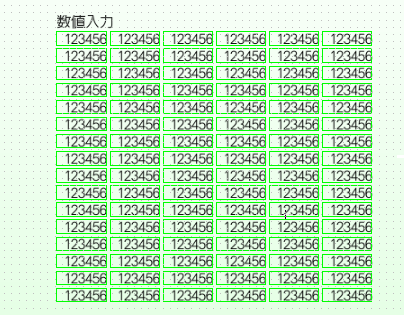
入力箇所を触って、キーウィンドウ 出して、入力して
入力箇所を触って、キーウィンドウ 出して、入力して
・
・
立ち上げ業務なら、モチベーションもあるでしょうが、通常使用中だったりしたら、きっと入力中に寝てしまうでしょう(笑)
そんな時、入力アシストを付けてあげると親切です。
先ほどの打ち込み作業が
入力して
入力して
入力して
・
・
に、早変わり! 寝てしまう前にレシピが完成 できそうです。(笑)
移動先IDの設定
入力オブジェクトに通し番号を設定して、入力順序を決めて行きます
一番先頭の 数値入力オブジェクト をダブルクリックし、拡張機能タブ を開きます。
赤丸の箇所にチェックを入れ、IDを割り振ります。
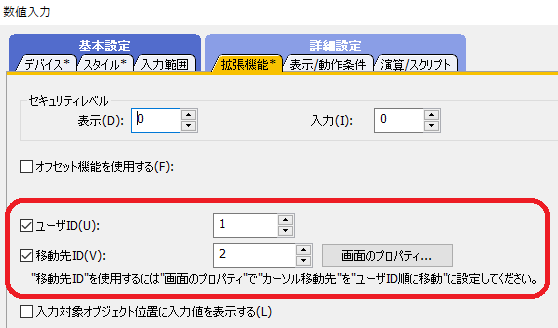
ユーザID というのは、今開いている入力オブジェクトの通し番号 です。
移動先ID というのは、今の入力が完了した次に、入力開始をするユーザIDです。
次に右隣りの 入力オブジェクト を同じように設定します。

ユーザIDと移動先IDの数字を変えました。
左上の入力が完了した時点で、移動先ID(次に行くユーザID)を目指して
つまり右隣りに、入力カーソルが移動する為の目印が付きました。
後は、ひたすら数値入力オブジェクトにIDをずらしながら、入力して行きます。
ただ、このままでは狙った通りに動いてくれません。
注意書きにあるように、画面のプロパティ を設定します。
画面上の、オブジェクトが無い場所で右クリックし、画面のプロパティ を表示し
以下のように設定します。
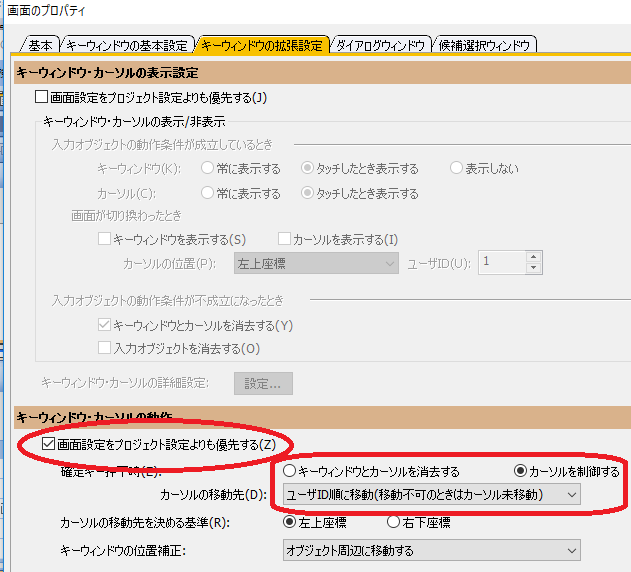
※もちろん、入力カーソルを誘導したいだけなら、『 カーソルの移動先 』を選択するだけでユーザIDを設定する必要はないですよ。
設定が完了したら、動かしてみましょう
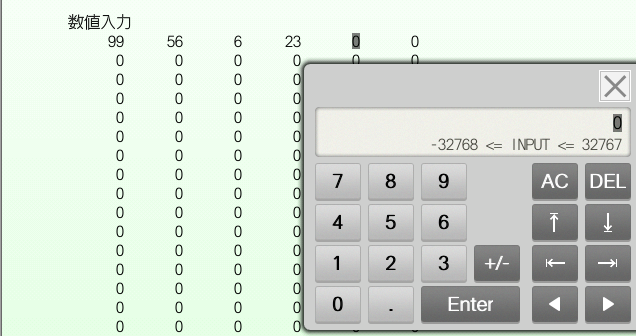
ENTキー を押すと、カーソルが次のオブジェクトへ移動し、数値入力状態となり随分スピーディーになりましたね。
カーソル移動する度に、キーウィンドウ がピョコピョコするのが煩わしい時は、ここを設定します。

キーウィンドウの動きが変化しますので、色々試してみると良いですね。
入力用キースイッチを最初から出しておこう
それでも、キーウィンドウ より、プラズマディスプレイ+シートスイッチ みたいなイメージが良いなぁって時は、最初からキースイッチを画面に配置しておきます。
入力用キースイッチは、キーコードスイッチ というオブジェクトになります。
それに設定していくのですが、出来合いの物を使うと簡単です。
さっそく、ライブラリから拝借しましょう。
ライブラリはここから探せます。
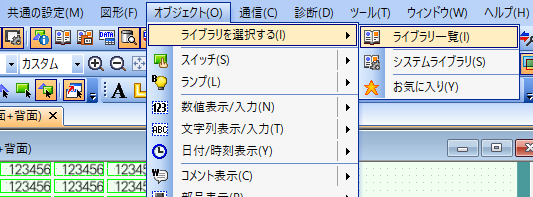
ウィンドウの端に フォルダツリー が表示されるので、欲しい機能を探します。
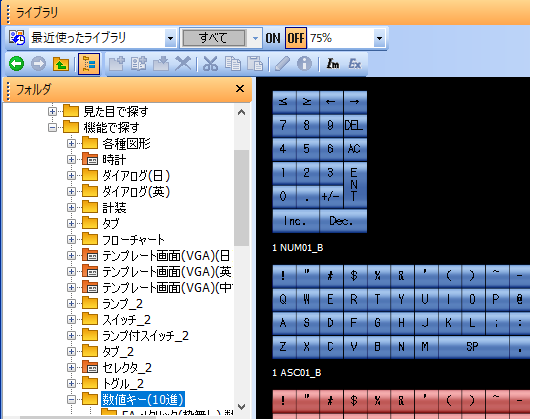
良さげな、テンキーを引っ張り出して
貼り付ける!
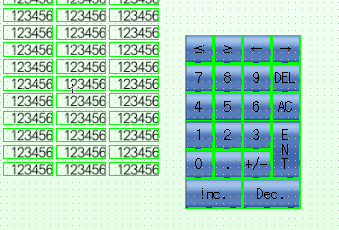
テンキーが塊のままだと、他のスイッチの邪魔になるので、キースイッチは下の方に欲しいところですね。
ならば、バラシてみましょう
先ほどの テンキー を 右クリック し、グループ化を解除
バラバラにしたキースイッチを、下に持っていきます。
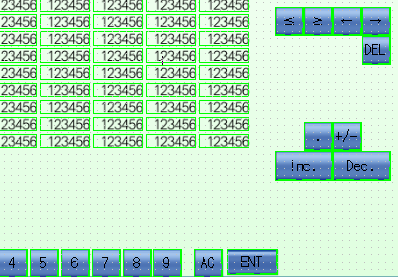
こんな感じになりました。残った残骸はポイします。
( ENTキー は引き伸ばしました)
今の段階だと、下のキースイッチ で入力はできるのですが、同時に キーウィンドウが立ち上がってくるので、それを解除します。
再度、画面のプロパティ を呼び出して、カーソルの表示設定 を行います。
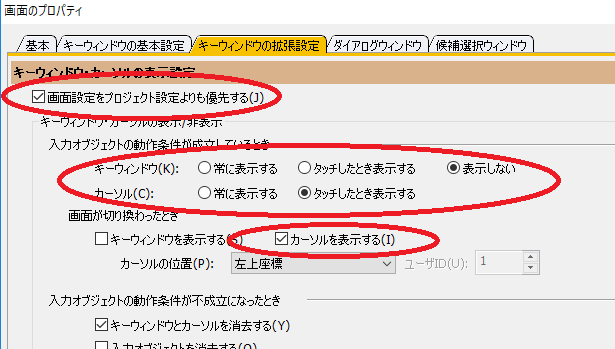
だいぶ シートスイッチ の動きに近づいてきましたよ
ここまできたら、カーソルの動きもスイッチにしてあげたいですよね
キーコードスイッチ を貼り付けて
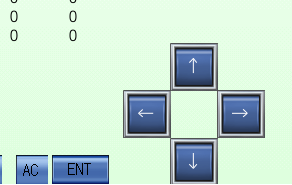
以下のように設定します
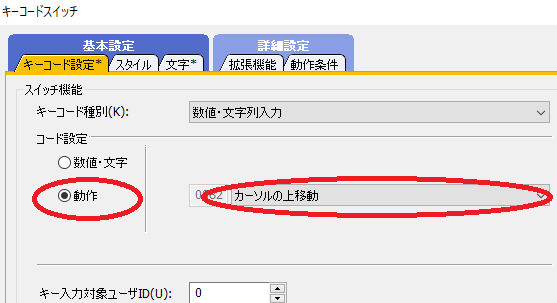
では、テスト入力してみましょう
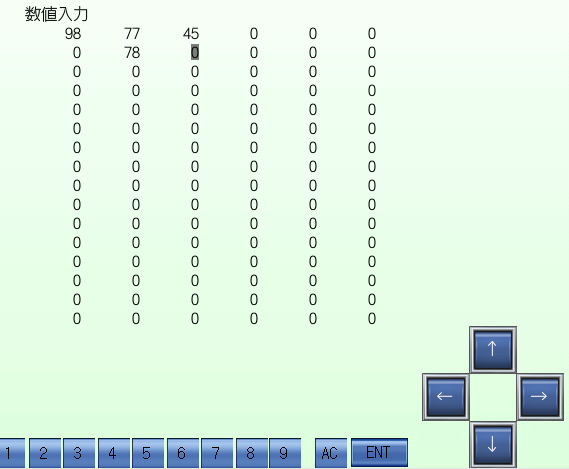
軽快に入力が完了して行きます。
入力カーソルの移動も、十字コントローラーで動くようになりました
随分、ストレスが軽減されますね。
↓頑張ってユーザIDを設定したなら、小技が使えるようになりますよ~
GOTタッチパネルでの、レシピ編集を高速化しよう
合わせて読みたい

最近のコメント